Eliminazione dei dati acquisiti sull'unità flash USB
È possibile eliminare dati acquisiti sull'unità flash USB utilizzando il pannello dei comandi.
-
Scorrere la schermata HOME e toccare
 Scansione (Scan).
Scansione (Scan).Viene visualizzata la schermata per selezionare dove salvare i dati.
-
Inserire l'unità flash USB nella porta dell'unità flash USB.
-
Toccare
 Unità flash USB (USB flash drive).
Unità flash USB (USB flash drive). Nota
Nota- Quando viene visualizzato il messaggio in cui si informa che la restrizione dell'operazione è stata abilitata, rivolgersi all'amministratore della stampante in uso.
-
Toccare
 Elimina dati salvati (Delete saved data).
Elimina dati salvati (Delete saved data).Viene visualizzato l'elenco file.
-
Selezionare i dati da eliminare.
Elenco nome file
Schermata di anteprima
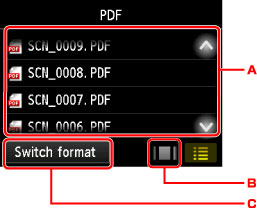
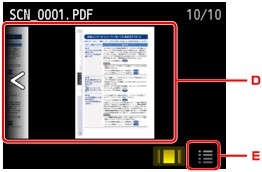
-
Scorrere in verticale o toccare

 per visualizzare il nome del file e toccare per eliminare i dati.
per visualizzare il nome del file e toccare per eliminare i dati.Quando si seleziona il formato dei dati PDF, solo la prima pagina dei dati PDF viene visualizzata sul touchscreen.
-
Sfiorare per visualizzare la schermata di anteprima.
Quando si seleziona il formato dei dati PDF, solo la prima pagina dei dati PDF viene visualizzata sul touchscreen.
-
Sfiorare per alternare il tipo di file visualizzato sul touchscreen.
-
Scorrere per visualizzare i dati e toccare per eliminarli.
-
Sfiorare per visualizzare l'elenco nome file.
-
-
Toccare Sì (Yes) nella schermata di conferma.
La stampante avvia l'eliminazione del file.

